O Google Chrome oferece a opção de salvar suas senhas da web para que você não precise se lembrar delas. O navegador não tinha uma opção embutida adequada para exportar senhas salvas no navegador Chrome.
Felizmente, a versão mais recente do navegador Google Chrome oferece uma opção fácil para exportar senhas salvas no Chrome. Isso significa que você não precisa usar nenhum software ou extensão de terceiros para fazer backup das senhas do Chrome.
Se você está procurando uma maneira de fazer backup ou exportar suas senhas armazenadas do navegador Google Chrome, existem três maneiras. Você pode usar qualquer um deles para exportar senhas salvas no navegador Chrome.
Método 1 de 3
Fazer backup de senhas do Chrome (a maneira mais fácil)
Passo 1: Execute o navegador Chrome. Clique no ícone do usuário na barra de ferramentas e, em seguida, clique no Senhas opção.
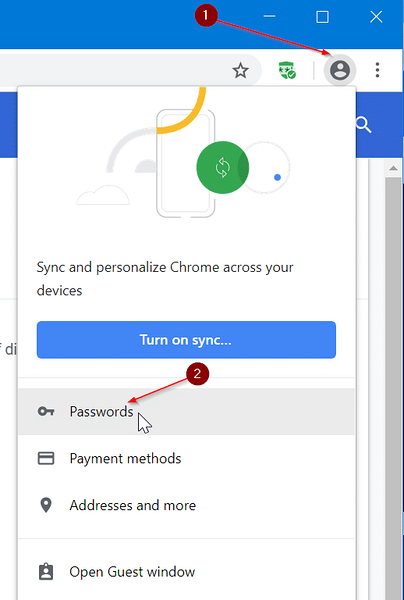
Passo 2: A seção Senhas salvas mostra todas as senhas salvas no navegador Chrome. Clique no Mais ícone (três pontos verticais) ao lado dele e, em seguida, clique no Exportar senhas opção.
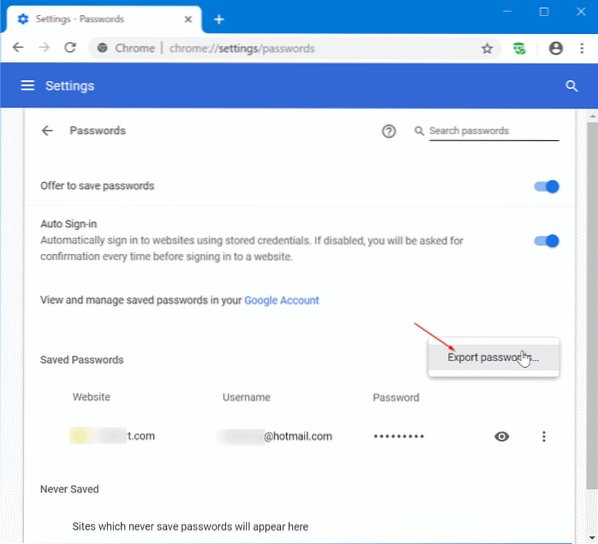
Etapa 3: Quando você obtiver a seguinte caixa de diálogo, clique em Exportar senhas.

Passo 4: Se for solicitado que você insira a senha da sua conta do Windows, faça-o. Selecione um local para salvar o arquivo que contém as senhas do Chrome. O Chrome usa o formato de arquivo de valores separados por vírgulas do Microsoft Excel para salvar as senhas exportadas.
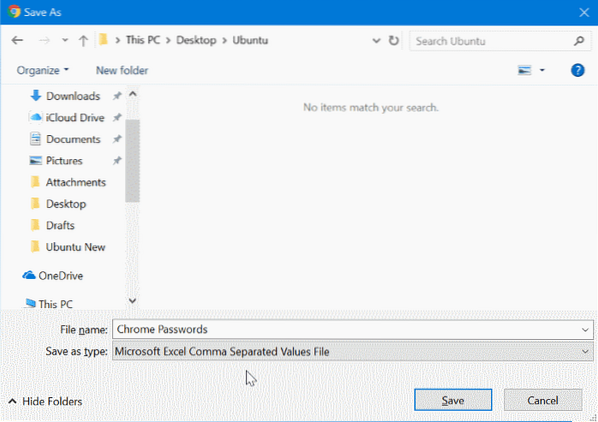
Método 2 de 3
Faça backup de senhas do Chrome sem ferramentas de terceiros
Certifique-se de que está executando a versão mais recente do navegador Chrome para obter a opção Importar / Exportar.
Passo 1: Abrir Chrome: // sinalizadores no seu Chrome.
Passo 2: Achar Importar e exportar senha opção, selecione Habilitado na caixa suspensa e reinicie o navegador Chrome.
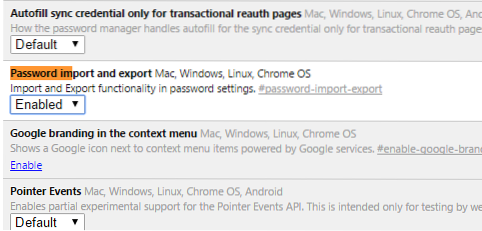
Etapa 3: Agora abra Chrome: // settings / passwords página.
Passo 4: Clique em Exportar botão para exportar / fazer backup de senhas salvas. Clique no Importar botão para restaurar senhas salvas anteriormente.
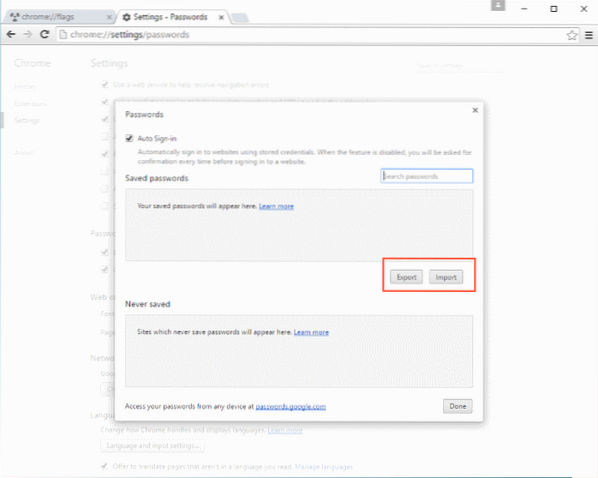
Etapa 5: Digite a senha da sua conta do Windows, quando solicitado.
Método 3 de 3
Faça backup e restaure senhas do Chrome no Windows 10/8/7
Passo 1: Primeiro, baixe a ferramenta ChromePass. É uma ferramenta gratuita que exibe senhas salvas no navegador Google Chrome. A melhor coisa sobre esta ferramenta gratuita é que ainda permite exportar essas senhas em um formato de arquivo XML, HTML.
Passo 2: Extraia o arquivo zip baixado para a área de trabalho e execute a ferramenta ChromePass para visualizar todas as senhas salvas no Google Chrome. Clique no botão Atualizar para obter a lista atualizada.
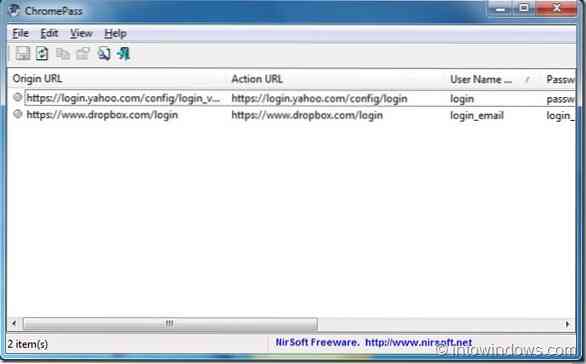
Etapa 3: Selecione todas as senhas. Vamos para Arquivo, selecionar Salve itens selecionados, e selecione o tipo de arquivo que deseja usar para armazenar essas senhas. Por fim, insira um nome para o arquivo e clique em o Salvar botão para salvar as senhas no formato de arquivo selecionado.
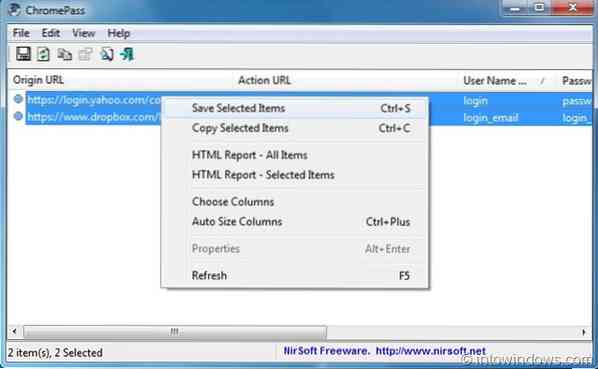
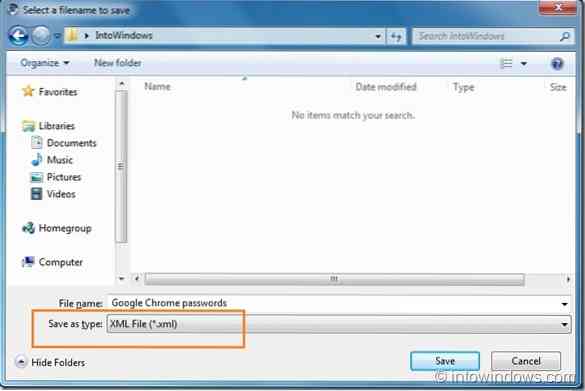
 Phenquestions
Phenquestions


